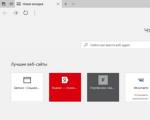Как найти в андроиде черный список телефонов. Как в андроиде добавить номер в черный список
Сегодня мобильная телефонная связь настолько всем доступна, что от звонков уже трудно скрыться и далеко не каждый вызов может вызывать положительные эмоции. Наверняка у каждого когда-нибудь возникала ситуация, когда совершенно нет желания отвечать на звонок с конкретного номера. Что делать, чтобы оградить себя от нежелательных вызовов? В этой статье мы вам расскажем, как избавиться от звонков с определенных номеров, путем их внесения в черный список смартфона.
Как внести номер в черный список на смартфоне с Android OS
До того, как умные телефоны (смартфоны) ворвались в нашу жизнь, обыкновенные мобильники зачастую не имели такой опции, как черный список или он был весьма ограничен функционально. Теперь каждый смартфон обладает встроенной возможностью фильтровать нежелательные звонки и смс сообщения. Причем, если штатных возможностей для вас недостаточно, то всегда можно выбрать и специальное приложение из Google Play, как платное, так и бесплатное.
Моделей смартфонов на Андроиде настолько много, что не предоставляется возможным в рамках данной статьи рассказать о работе с черным списком каждого из них. Однако можно описать универсальный алгоритм внесения номера в блэк-лист, который с теми или иными вариациями будет работать на любом устройстве. Android обладает интуитивно понятным интерфейсом, поэтому данная операция не составит труда даже для начинающего пользователя. Итак:
- Откройте приложение «Телефон ».
- Перейдите на вкладку «Вызовы » и найдите номер, с которого вы больше не хотите принимать звонки.
- Долгим касанием на номере или с помощью меню в правом верхнем углу экрана (зависит от производителя и модели аппарата) откройте дополнительное меню.
- Выберите в дополнительном меню пункт «Добавить в черный список ».
Если вас не устраивает встроенный блек-лист, то воспользуйтесь специализированными приложениями, имеющими большее количество настроек и возможностей.
Как организовать черный список в смартфоне с помощью сторонних программ
Программ блокировщиков звонков существует достаточно много. Все они имеют примерно один функционал, основной из которых – это конечно защита от навязчивых звонков и смс. Например, вот возможности одного из самых популярных приложений :

- поддерживает несколько режимов блокировки;
- черный и белый список;
- может предотвращать вероятное телефонное мошенничество;
- уведомление о заблокированном вызове.
Пробуйте различные программы блокировщики и вы обязательно найдете ту, которая вас устроит в полной мере. Надеемся, что данная статья поможет вам решить проблему нежелательных звонков.
Как занести в черный список в телефоне? Подобный вопрос волнует немалое количество обладателей смартфонов, которые пользуются услугами различных сотовых операторов. Следует отметить, что добавление того или иного абонента в черный список является функцией не исключительно телефонной. То есть подобная функция осуществляется с его помощью, но напрямую зависит непосредственно от оператора мобильной связи. Поэтому вопрос о том, как занести в черный список в телефоне, следует рассматривать для каждого из них - МТС, "Мегафон" и так далее - отдельно. Чем мы, в принципе, и займемся в ходе данной статьи.
Для клиентов компании МТС
Если вы интересуетесь тем, как занести в черный список в телефоне надоевший вам номер, и при этом сами являетесь абонентом МТС, то этот пункт посвящен именно вам, уважаемый читатель. В каких случаях следует пользоваться данной услугой? Во-первых, основанием могут стать и назойливые собеседники, которые регулярно названивают на ваш номер в самое неподходящее время. Во-вторых, поместив номер человека в черный список на телефоне, вы не будете получать от него текстовые сообщения. Что тоже немаловажно, ведь согласитесь? Кроме того, подобная услуга помогает даже выделить так называемый белый список, в котором останутся только те абоненты, с которыми вы именно хотите общаться и обмениваться звонками, СМС и ММС. Итак, как занести в черный список в телефоне надоевшего собеседника? Чтобы узнать, как это можно сделать, сначала ознакомимся с официальными положениями, касающимися данной операции.
Условия

Чтобы заблокировать номер телефона, добавив его в черный список на МТС, потребуется подключение услуги под названием SMS Pro. Но это если речь идет о блокировании текстовых сообщений. Основную же возможность (а именно добавление в черный список с целью предотвращения голосовых звонков) предоставляет одноименная услуга. Кстати, если вы уже пользуетесь "Черным списком" от МТС, то "СМС Про" будет активирована бесплатно. Тем не менее обратите внимание на то, что не для всех тарифных планов возможно активировать данные услуги.
Как номер телефона занести в черный список на МТС? Активируем сервис
Для подключения услуги нам потребуется совершить несколько простых действий. Итак, берем мобильный телефон или смартфон и выходим в меню набора номера. Там вбиваем следующую комбинацию символов: звездочка - 111 - звездочка - 442 - решетка. Отправляем вызов. Это значит, что на номер 111 будет отправлено сообщение с текстом 442*1. Откроется сервис под названием "Мой МТС", где вы без особых проблем сможете подключить услугу "Черный список" от соответствующего оператора. Вот настолько простым является ответ на вопрос о том, как номер телефона занести в черный список на МТС. Дополнительно нужно отметить, что подключение сервиса является бесплатным, в то время как в сутки с пользователя будет взиматься абонентская плата в размере полутора рублей.
Как занести телефон в черный список: "Мегафон"

Если вам частенько надоедают люди, совершающие голосовые звонки на ваш номер, а сами вы используете сим-карту от оператора "Мегафон", то отправить этих абонентов в черный список, навсегда запретив звонить вам, будет не так уж и сложно. Сразу же заметим, что услуга платная, каждый день за нее с вашего лицевого счета будет списываться по одному рублю дополнительно. В то же время активация сервиса не предусматривает оплаты операции. Суть работы сервиса такова: абоненты, посылающие голосовой вызов на ваш номер телефона, будут попадать не на линию, а на номер переадресации, поэтому дозвониться никогда не смогут, только если не воспользуются другим телефоном.
Подключение и совершение операций

Некоторые пользователи, которые имеют встроенную в свой аппарат СИМ-карту от оператора "Мегафон", спрашивают: "Как занести телефон в черный список "Леново"?". Хотелось бы напомнить то, что было сказано практически в самом начале статьи. Блокирование возможности голосового вызова и текстовых сообщений на ваш номер телефона не зависит от модели устройства. Здесь зависимость есть только в том, услугами какого оператора связи вы пользуетесь в данный момент. Только это играет роль. Итак, чтобы подключить услугу!Черный список" от "Мегафон", можно воспользоваться двумя методами. Если использовать USSD, то следует вбить комбинацию звездочка - 130 - решетка и отправить этот запрос. Ну, а если пойти через текстовые сообщения, то отправьте пустое СМС на номер 5130. Добавление осуществляется по схожей операции, только с изменением решетки на звездочку, введением после этого номера абонента в международном формате и закрытием всей комбинации при помощи решетки. То есть структура такова: *130*Х#, где Х - номер телефона.
В современном мире практически у каждого человека есть смартфон. Благодаря этому, с пользователем практически всегда можно связаться, просто позвонив на его номер. К сожалению, помимо нужных абонентов, пользователю так же практически постоянно могут дозвониться и «нежелательные» номера. Именно поэтому практически в каждом современном смартфоне есть функция «черный список», благодаря которой телефон в автоматическом режиме будет сбрасывать звонки с нежелательных номеров, не создавая неудобств хозяину.
Блокировка вызовов на Android смартфоне
Для того чтобы заблокировать входящие звонки на Android устройстве необходимо:На некоторых смартфонах заблокировать номер можно через меню настроек телефона. Для этого пользователю потребуется:




Так как Андроид это открытая операционная система и каждый производитель настраивает ее по-своему, на некоторых телефонах то, как внести номер мобильного телефона в черный список, может отличаться. Для таких случаев существует множество сторонних приложений, выполняющих по сути вышеописанные функции. Найти их можно в Play Market по запросу «Черный список» или «Блокировка вызовов».
Блокировка входящих звонков на iPhone
Чтобы заблокировать номер на iPhone требуется выполнить следующие действия:
В iPhone также есть возможность заблокировать весь контакт со всеми номерами, «привязанными» к нему. Для этого требуется:
Теперь внеся номер в черный список телефона, поступать звонки больше не будут.
Если достал СМС-спам
На смартфон часто приходят СМС-рассылки с рекламных агентств. Для того чтобы они больше не тревожили можно заблокировать абонента прямо через «сообщения». Для этого требуется:Заключение
В наше время понятие «личное пространство» практически исчезло из жизни человека. Заказав какую-либо услугу по телефону один раз, Ваш номер телефона навсегда сохранится в базе данной компании, чьей услугой Вы воспользовались. В дальнейшем эти данные будут использоваться для рекламы новых товаров и услуг, проведения опросов и т.д. Чаще всего именно чтобы избежать такой навязчивой рекламы и используют функцию «черный список» в телефоне.
Это официальная инструкция для BQ Mobile BQS-5020 Strike на русском языке, которая подходит под Android 6.0. В случае, если Вы обновили свой смартфон BQ Mobile до более "свежей" версии или "откатились" до более ранней, то Вам стоит попробовать другие подробные инструкции по эксплуатации, которые будут представлены ниже. Также мы предлагаем ознакомиться с быстрой инструкцией пользователя в формате вопрос - ответ.
Официальный сайт BQ Mobile?
Вы попали в точку, поскольку здесь собрана вся информация с официального сайта компании BQ Mobile, а также масса другого полезного контента.
Настройки-> О телефоне:: Версия Android (несколько нажатий по пункту запустят "Пасхальное яйцо") ["Из коробки" версия ОС Андроид - 6.0].
Продолжаем настраивать смартфон
Как обновить драйверы на BQ Mobile

Нужно зайти в "Настройки -> О телефоне -> Версия ядра"
Как включить русскую раскладку клавиатуры
Перейдите в арздел "Настройки-> Язык и ввод-> Выбрать язык"
Как подключить 4g или переключиться на 2G, 3G
"Настройки-> Ещё-> Мобильная сеть-> Передача данных"
Что делать, если включил детский режим и забыл пароль
Заходим в "Настройки-> Язык и клавиатура-> раздел (клавиатура и способы ввода)-> ставим галочку напротив "голосовй ввод Google"
.png)
Настройки-> Экран:: Автоповорот экрана (снять галочку)
Как установить мелодию на будильник?
.png)
Настройки-> Экран-> Яркость-> вправо (увеличение); влево (уменьшение); АВТО (автоматическая регулировка).
.jpg)
Настройки-> Батарея-> Энергосбережение (поставить галочку)
Включить отображение состояния заряда аккумулятора в процентах
Настройки-> Батарея-> Заряд батареи
Как перенести номера телефонов с SIM-карты в память телефона? Импорт номеров из симки
- Зайдите в приложение "Контакты"
- Нажмите на кнопку "Опции" -> выберите «Импорт/Экспорт»
- Выберите откуда нужно импортировать контакты -> «Импорт с SIM-карты»
Как добавить контакт в черный список или заблокировать номер телефона?
Как настроить Интернет, если интернет не работает (например, МТС, Билайн, Теле2, Life)
- Можно обратиться к оператору
- Либо ознакомьтесь с инструкцией по
Как установить рингтон на абонента, чтобы на каждый номер была своя мелодия

Зайдите в приложение "Контакты" -> Выберите нужный контакт -> нажмите по нему -> откройте меню (3 вертикальных точки) -> Задать рингтон
Как отключить или включить виброотклик клавиш?
 Зайдите в Настройки-> Язык и ввод -> Клавиатура Android или клавиатура Google -> Виброотклик клавиш (снимаем или ставим галочку)
Зайдите в Настройки-> Язык и ввод -> Клавиатура Android или клавиатура Google -> Виброотклик клавиш (снимаем или ставим галочку)
Как установить мелодию на СМС-сообщение или изменить звуки оповещений?
Ознакомьтесь с инструкцией по
Как узнать, какой процессор на BQS-5020 Strike?
Нужно посмотреть характеристики BQS-5020 Strike (выше указана ссылка). Нам известно, что в данной модификации девайса чипсет - MediaTek MT6580, 1300 МГц.
.png)
Настройки-> Для разработчиков-> Отладка по USB
Если нет пункта "Для разработчиков"?
Выполните действия из инструкции
.png)
Настройки-> Передача данных-> Моб.трафик.
Настройки-> Еще-> Мобильная сеть-> Службы 3G/4G (если оператор не поддерживает, выбрать только 2G)
Как изменить или добавить язык ввода на клавиатуре?
Настройки-> Язык и ввод-> Клавиатура Android-> иконка настроек-> Языки ввода (ставит галочку напротив нужных)
Черный список – это программа для блокирования нежелательных звонков и сообщений на Андроид. Номера, добавленные в список, блокируются незаметно, без каких-либо признаков звонка. Их можно добавить из списка контактов, недавних вызовов или вручную. При этом вы не потеряете важные сообщения или вызовы, потому что приложение сохраняет историю. С помощью него можно также блокировать уведомления и звонки со скрытых номеров.
Особенности программы Черный список
- Поддерживается большинством телефонов и планшетов.
- Приложение стабильное и легкое.
- Простое в использовании.
- Малое потребление ресурсов.
- Включение/отключение блокировки в один клик.
- Гибкие настройки.
- Уведомления о поступлении заблокированных звонков и SMS, могут быть отключены в настройках.
- Блокировка неизвестных и скрытых номеров.
- Журнал заблокированных сообщений и вызовов.
- Блокировка телефонов только по первым цифрам (опция «Начинаются с…»).
- Возможность блокировки всех входящих вызовов и SMS.
Плюс ко всему – приложение Черный список абсолютно бесплатное! Чтобы разблокировать какой-либо номер, его достаточно просто удалить из списка. Если вы используете на своем устройстве другие приложения с теми же функциями, возможны конфликты между ними и Черным списком. В этом случае убедитесь, что они отключены. Также добавьте приложение в список исключений программ для очистки памяти.
Черный список существенно расширяет стандартные возможности мобильных устройств. Бесплатное распространение и поддержка большинством гаджетов делают его одним из лучших в своем роде.